在ppt文本框中输入文本时,文本总是超过文本框。此时,您可以在设置中打开根据文本调整文本框形状和大小的功能,那么如何设置呢?下面的小边为您整理了相关的步骤介绍,感兴趣的朋友不要错过哦!
如何根据文字设置powerpoint文本框来调整形状大小?powerpoint文本框设置根据文本调整形状大小的教程
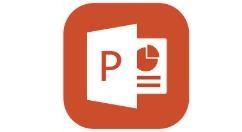
1、打开电脑上的PPT,选择新的[空白演示文稿]。
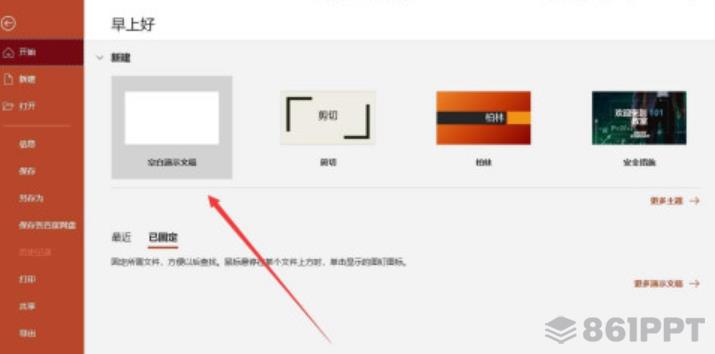
2、点击菜单栏[插入]-[文本框]-[横排文本框]。
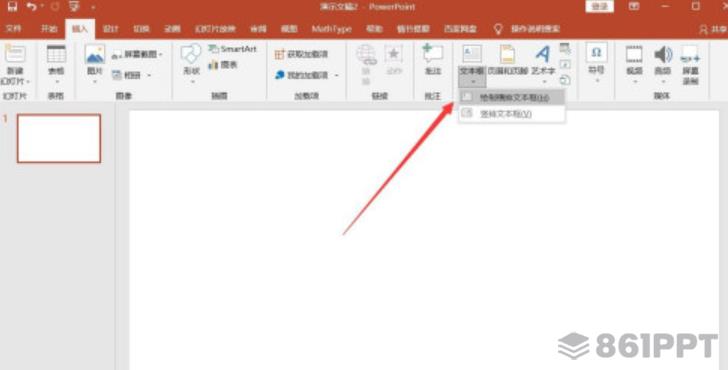
3、在文本框中输入文本,右键选择[设置形状格式]。
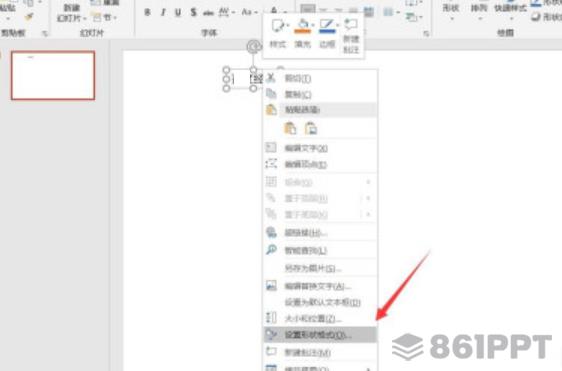
4、点击[文本选项]-[文本框]进入形状格式窗口。
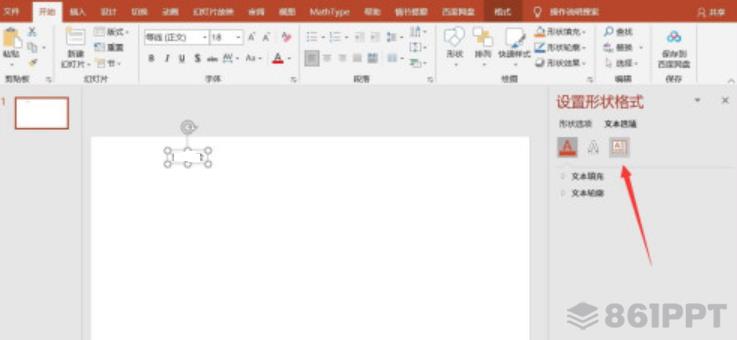
5、在文本框选项中选择[根据文本调整形状大小]。
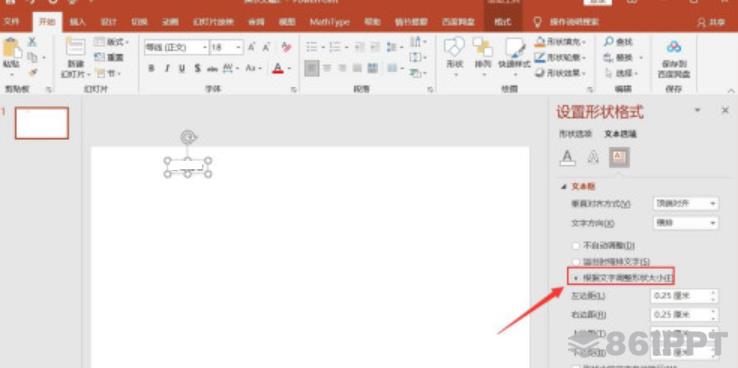
上述文章是powerpoint文本框设置根据文本调整形状大小的教程,更多精彩教程请关注!